“ခေတ်မီတောင်သူဖြစ်ဖို့ ဒစ်ဂျစ်တယ်နည်းပညာ လေ့လာစို့” အစီစဥ်လေးကနေ ပြန်လည်ကြိုဆိုလိုက်ပါတယ် ခင်ဗျ။
ယခုတစ်ပတ်မှာတော့ QR (ကျူအာ) ကုဒ်ကို ဘယ်လိုဖတ်ရမလဲဆိုတာ တောင်သူ ဦးလေး ဒေါ်လေးတို့ကို မျှဝေပေးသွားမှာဖြစ်ပါတယ် ခင်ဗျ။
ခုနောက်ပိုင်းမှာ QR (ကျူအာ) ကုဒ် တွေကို နေရာတော်တော်များများမှာ အသုံးပြုလာကြပြီဖြစ်ပါတယ်။ ကြော်ငြာတွေ၊ လက်ကမ်းစာစောင်၊ ဆိုင်းဘုတ်နဲ့ အခြား ပုံနှိပ်ထုတ်ဝေမှုပိုင်းဆိုင်ရာတွေ အပြင်စီးပွားရေး လုပ်ငန်းတွေရဲ့ အွန်လိုင်းလိပ်စာ ဝက်ဘ်ဆိုက်တွေကိုလည်း QR (ကျူအာ) ကုဒ်ကနေတစ်ဆင့် အလွယ်တကူ ဝင်ရောက်ကြည့်ရှုနိုင်အောင် အသုံးပြုလာကြပြီ ဖြစ်ပါတယ်။
လက်ရှိ ဂူးဂဲလ်ဝန်ဆောင်မှုပါရှိတဲ့ အန်းဒရွိုက် ဖုန်းတွေက Google Assistant (ဂူဂဲလ်လက်ထောက်) ကတစ်ဆင့် (ကျူအာ) ကုဒ် တွေကို ဖတ်တဲ့စနစ်ကို ယခုဆောင်းပါးမှာ ဖော်ပြပေးမှာဖြစ်ပါတယ်။
၁။ အရင်ဆုံးဖုန်းရဲ့ အောက်ဘက် အလယ်မှာ ရှိတဲ့ Home (လေးထောင့်ပုံ) ခလုတ်ကို စက္ကန့်အနည်းငယ်ဖိထားပြီး Google Assistant (ဂူဂဲလ်လက်ထောက်) ကို ဖွင့်လိုက် ပါ။ မိမိရဲ့ဖုန်းမှာ အင်တာနက်ဖွင့်ထားပေးဖို့တော့ လိုအပ်မှာဖြစ်ပါတယ်။
၂။ Google Assistant (ဂူဂဲလ်လက်ထောက်) ပွင့်လာရင်တော့ အပြာ-အနီ-အဝါ-အစိမ်း အရောင်လေးခုနဲ့ အတူဘေးမှာ Google Lens icon (မှန်ဘီလူး) ပုံစံလေး ပေါ်လာမှာ ဖြစ်ပါတယ်။
၃။ Google Lens (မှန်ဘီလူးပုံ) လေးကို နှိပ်ပြီးရင် အသုံးပြုဖို့အတွက် ခွင့်ပြုချက် တောင်းပါလိမ့်မယ်။ Agree (ခွင့်ပြုသည်) ဆိုတာလေး နှိပ်ပေးပါ။ ပြီးရင်တော့ ကင်မရာစနစ် ပွင့်လာမှာဖြစ်ပြီး မိမိဖတ်ချင်တဲ့ (ကျူအာ) ကုဒ်ပေါ်ကို ကင်မရာနဲ့ စက္ကန့် ပိုင်းလောက် သေချာချိန်ထားလိုက်တာနဲ့ စတင်ဖတ်ပေးမှာ ဖြစ်ပါတယ်။ ဒါဆိုရင် မိမိသိရှိလိုတာတွေကို (ကျူအာ) ကုဒ် ကတစ်ဆင့် သိရှိနိုင်မှာဖြစ်ပါတယ်။
ဒီလောက်ဆိုရင် QR (ကျူအာ) ကုဒ် အသုံးပြုတတ်မယ်လို့ ယုံကြည်ပါတယ် ခင်ဗျ။
https://internetjournal.media/qr-code မှကိုးကားဖော်ပြပါသည်။
ယခင်တစ်ပတ်က ဖော်ပြခဲ့တဲ့ ဆောင်းပါးလေး ပြန်လည် ဖတ်ရှုချင်ရင်တော့ ဖော်ပြပါလင့်ကနေတစ်ဆင့် ဝင်ရောက်ဖတ်ရှုနိုင်ပါတယ် ခင်ဗျ။
CPP Fertilizer Company ကြော်ငြာ

ဟာမိုဇင်းပလပ်(စ်)
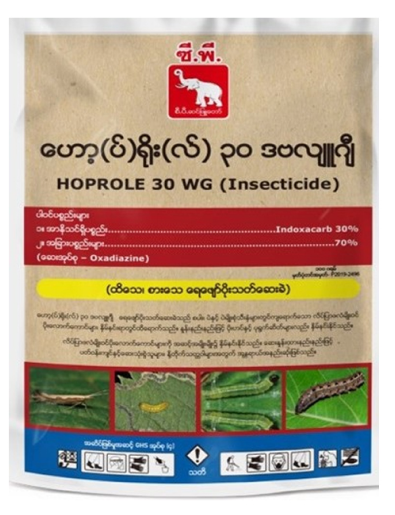
ဟော့(ပ်)ရိုး(လ်)

ကောင်စယ်

အီမီဒါနေး(လ်)

ပေါ်စီလန်



